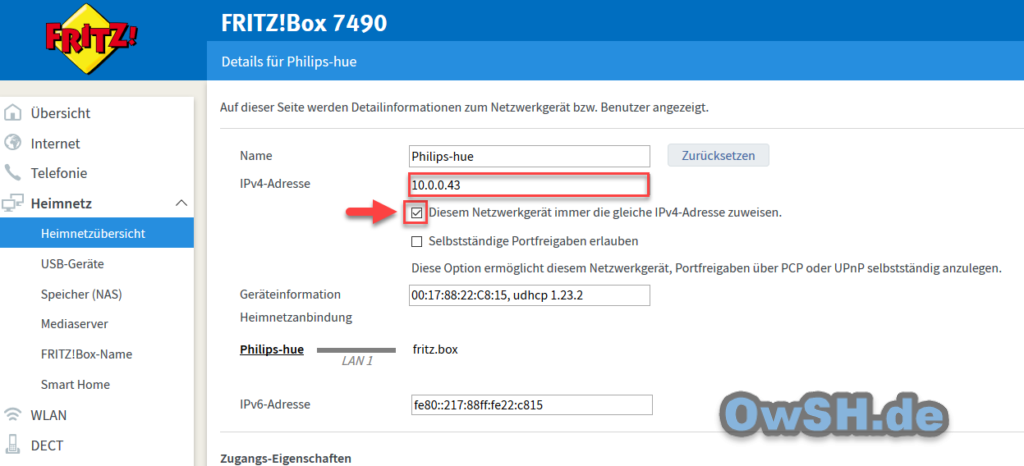Wo fängt smart sein an und wo hört es auf? Ein smartes Nachtlicht?! Nicht zuletzt macht es bei mir auch am Bett nicht halt, denn daran befindet sich nun ein smartes Nachtlicht. Dieses reagiert (zeitlich programmiert) nur nachts auf Bewegung und leuchtet einem den Weg aus dem Zimmer. Dabei ist es nur so schwach, dass es den Partner nicht stört, wie bspw. eine Nachttischlampe, oder gar das Deckenlicht. Wie das mit ziemlich einfachen Mitteln realisierbar ist, zeige ich in diesem Blogpost.
Was benötige ich?
Es wird natürlich etwas Hardware benötigt. Zum einen verwende ich Lightstripes, welche unter das Bett geklebt werden. Zum Anderen nutze ich 2 Hue-Bewegungsmelder, die ein Aufstehen aus dem Bett erkennen und so die Stripes einschalten.
Letzte Aktualisierung am 2.05.2024 um 17:27 Uhr | Werbung | Bilder: Amazon Product Advertising API
Ich nutze die Stripes von Simfonio mit einem kleinen WiFi Steuergerät und 2 der Hue Bewegungsmelder. Und zur Steuerung einen Raspberry Pi. Sollten schon andere LED-Stripes im Haus vorhanden sein, kann auch dieser kleine Controller* verwendet werden, um die Stripes bzw. das Nachtlicht smart zu machen. Zum Verbinden der Stripes (an den Ecken des Bettes) habe ich Schnellverbinder* benutzt.
Hardware Vorbereitung
Zu Anfang werden die LED-Stripes am Bett befestigt. Diese können an den gestrichelten Linien auf eine beliebige Länge gekürzt werden.

Die Bewegungsmelder können nach belieben unter dem Bett positioniert werden.
Ich habe je einen für die linke und einen für die rechte Bettseite ausgerichtet. Hier muss man etwas probieren, damit es passt und die Bewegung nachts erkannt wird.
Software Vorbereitung
Wie bereits zu Anfang erwähnt, wird für die Nachtlichtsteuerung ein Raspberry Pi benötigt. Auf diesen muss FHEM aufgespielt werden. Wie das einfach und ziemlich schnell funktioniert, habe ich bereits in diesem Blogpost erklärt. Für alle, die bereits eine FHEM Installation laufen haben, können direkt weiter machen.
Der WiFi Controller wird nun mit Strom versorgt. Zur Ersteinrichtung wird ein Smartphone benötigt. Mit der App MagicHome wird der Controller per Handy erkannt und man gibt ihm die Daten des eigenen WLAN-Netzwerkes, damit er danach aus dem Heimnetzwerk heraus steuerbar ist.
Dem Controller wird danach eine IP-Adresse aus dem Heimnetzwerk zugeteilt.
Diese kann direkt in der App unter Einstellungen (oben links) -> Controller auswählen -> Allgemein oben im Bereich Über entnommen werden. Diese wird für die weiteren Schritte benötigt.
Wichtig
Damit die IP-Adresse immer gleich bleibt, muss diese in dem Router (bspw. FritzBox) fest definiert werden. Wie das funktioniert, findest du hier.
Hue Bewegungsmelder anlernen
Damit die Hue Bewegungsmelder gleich in FHEM genutzt werden können, müssen auch diese, mittels der Hue App, angelernt werden.
Anzeige
 Dazu wird auf der Rückseite der kleine Papierstreifen entfernt, damit die Batterie Kontakt hat und der Melder somit aktiv ist.
Dazu wird auf der Rückseite der kleine Papierstreifen entfernt, damit die Batterie Kontakt hat und der Melder somit aktiv ist.
In der Hue App findet sich unter Einstellungen -> Einrichtung des Zubehörs der Button Zubehör hinzufügen. Danach wir der Bewegungsmelder erkannt.
Zusätzlich habe ich dem Bewegungsmelder dann gesagt, dass er nichts unternehmen soll, bei detektierter Bewegung, da die Steuerung ja gleich via FHEM laufen soll. Die Bewegungsempfindlichkeit kann nach Belieben eingestellt werden. Hier heißt es auch wieder: Probieren geht über studieren.
Hue Bridge in FHEM einbinden
Anzeige
 Ganz zu Anfang muss erst die eigene IP-Adresse der Hue-Bridge ermittelt werden.
Ganz zu Anfang muss erst die eigene IP-Adresse der Hue-Bridge ermittelt werden.
Wer Besitzer einer Fritzbox ist, kann die IP ganz einfach über die „Heimnetzübersicht“ herausfinden. Ebenso sollte hier zeitgleich „Diesem Netzgerät immer die gleiche IP-v4-Adresse zuweisen“ gesetzt werden.
Die Einbindung in FHEM ist schnell erledigt.
Hierzu wird in die Kommando-Zeile
define HUEBridge HUEBridge 10.0.0.43
eingetragen. Die Kommando-Zeile, ist die Zeile ganz oben in FHEM.
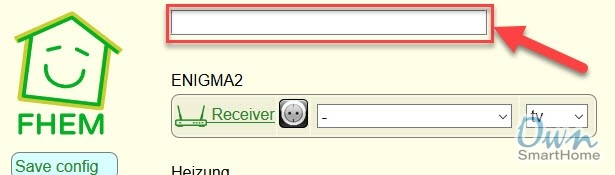
Direkt im Anschluss muss ein Klick auf den Button der Bridge erfolgen.
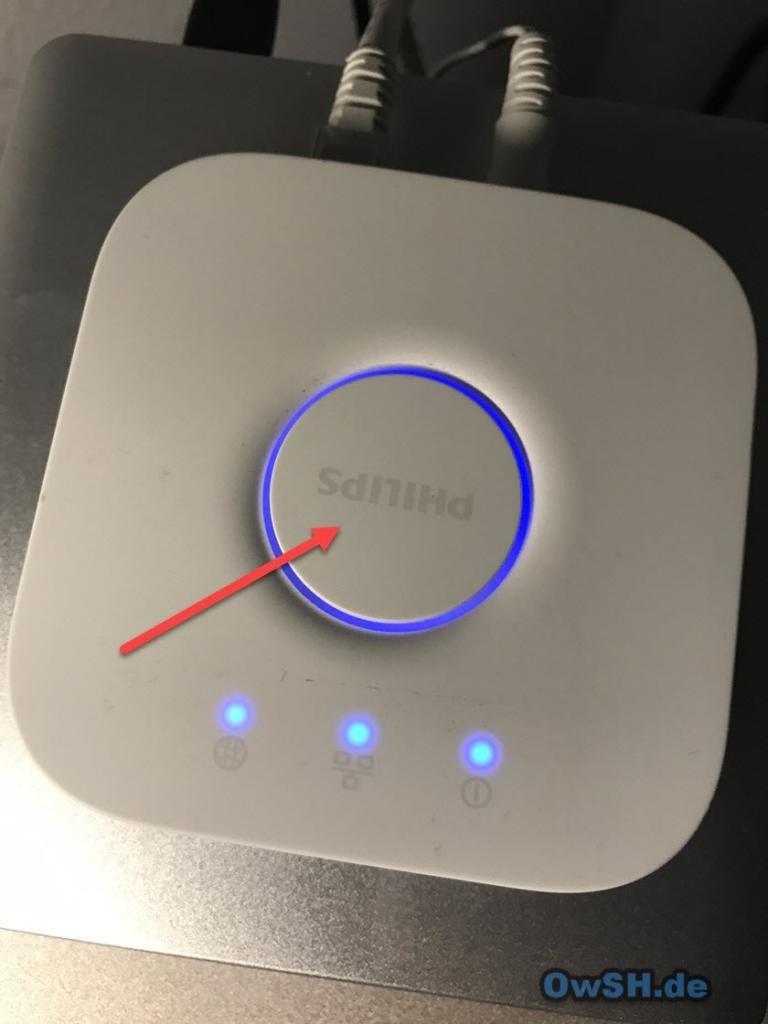
Damit ist die Bridge nun mit FHEM verbunden und es kann mit dem nächsten Schritt weiter gehen.
Bewegungsmelder in FHEM einbinden
Anzeige
 Entgegen der Hue-Lampen werden Sensoren in FHEM nicht automatisch eingelesen.
Entgegen der Hue-Lampen werden Sensoren in FHEM nicht automatisch eingelesen.
Um den Bewegungsmelder nun einbinden zu können, wird dessen ID benötigt. Diese wird per „get HueBridge sensors“ abgeholt.
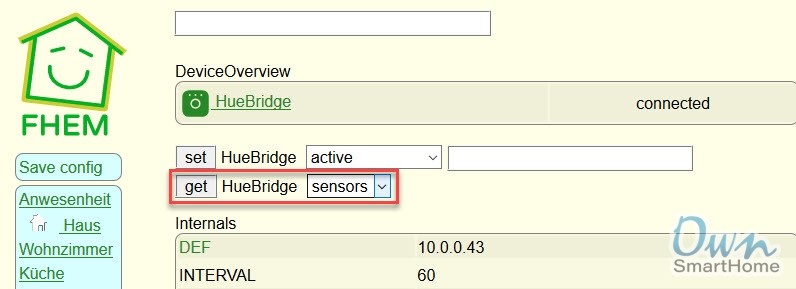
Die nun erhaltene Liste sollte nun so, oder so ähnlich aussehen.
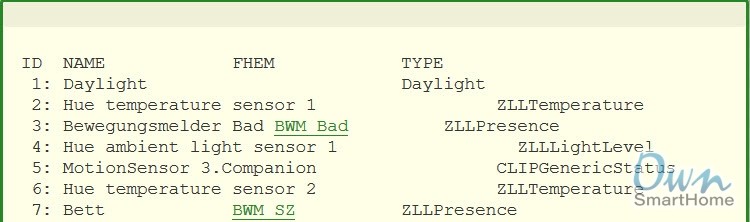
Anhand des Bewegungsmelders im Bad erkläre ich nun den weiteren Ablauf. Der Bewegungsmelder Bad (diesen habe ich vorher in der Hue-App benannt) hat die ID 3.
Nun muss wiederum in der Kommando-Zeile in FHEM folgendes eingegeben werden:
define Bad_Bewegungsmelder HUEDevice sensor 3 1
Der Name für den Bewegungsmelder (Bad_Bewegungsmelder) kann natürlich frei gewählt werden. Nach diesem Schritt sieht man nun den fertig eingebundenen Sensor.
Der Vollständigkeit halber sollte dieser noch dem richtigen Raum zugeordnet werden (attr Bad_Bewegungsmelder room Bad). Ebenfalls sollte über die Kommandozeile attr Bad_Bewegungsmelder event-on-change-reading state gesetzt werden.
WiFi LED Stripes in FHEM einbinden
Nachdem nun die Bewegungsmelder schon mit FHEM kommunizieren, muss noch der WiFi Controller in FHEM eingebunden werden.
Auch das funktioniert mit ein paar Codezeilen, welche oben in die Leiste eingegeben werden müssen.
define ledbett WifiLight RGB LD382A:10.0.0.63
Die IP-Adresse muss mit der vom eigenen WiFi LED Controller ersetzt werden!
Als Zusatz habe ich noch eine Standardfarbe für das Nachtlicht gewählt, die immer beim Einschalten gewählt wird. Das geht mit der nachfolgenden Zeile.
attr ledbett defaultColor 20,100,12
Hierbei handelt es sich um ein leichtes orange.
Das Nachtlicht geht in Betrieb
Nach den ganzen Vorbereitungen, folgt nun die Steuerung. Diese übernimmt nun FHEM.
In der Kommandozeile muss nun folgendes eingetragen werden:
define Nachtlicht DOIF ([HUE_BWM:"motion:.on"] and [22:00-07:00]) eq "0" (set ledbett on)(set ledbett off)
Soll das Licht für eine gewisse Zeit eingeschaltet bleiben, bspw. 1 Minute, kann diese Zeile verwendet werden.
define Nachtlicht DOIF ([HUE_BWM:"motion:.on"] and [22:00-07:00]) eq "0" (set ledbett on-for-timer 60)(set ledbett off)
An dieser Stelle funktioniert die gesamte Steuerung nun. Für Testzwecke kann man die Uhrzeit, in der das Nachtlicht eingeschaltet werden soll, auf die aktuelle setzen. Ebenso kann der on-for-timer beliebig angepasst werden.

Und das aller Beste an der Steuerung ist: Sie ist geräuschlos! Ich weiß wovon ich spreche, da vorher ein Sonoff Zwischenstecker ein „Standard-LED-Stripe“ geschalten hat, was nachts dann auf Dauer doch recht nervig war. Mit dieser Variante hat man eine lautlose Steuerung und findet nachts den Weg zur Toilette. Endlich nicht mehr Füße stoßen!